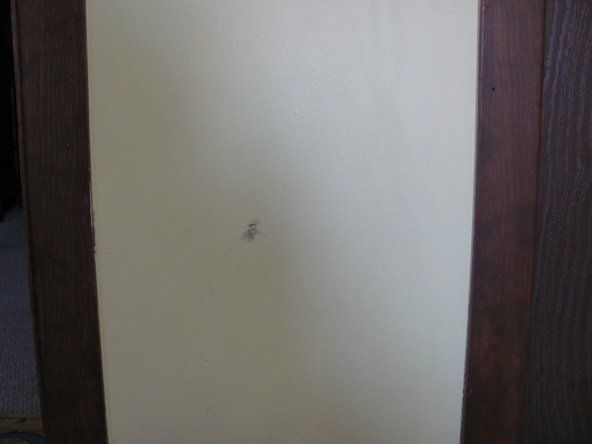Cấu hình Card âm thanh máy tính trong Windows
Để định cấu hình bộ điều hợp âm thanh trong Windows, hãy thực hiện các bước sau:

Hình 12-3: Hộp thoại thuộc tính thiết bị âm thanh và âm thanh

Hình 12-4: Bật âm thanh kỹ thuật số trong hộp thoại thuộc tính thiết bị ổ đĩa quang
- Trước khi bạn cài đặt bộ điều hợp mới, hãy tháo bộ điều hợp âm thanh và trình điều khiển hiện có, nếu có và xác minh rằng tất cả các dấu tích của trình điều khiển bộ điều hợp âm thanh cũ đã biến mất. Cài đặt card âm thanh mới và khởi động lại hệ thống.
- Windows sẽ nhận ra rằng bộ điều hợp âm thanh mới có mặt và hiển thị Trình hướng dẫn Thêm Phần cứng Mới. Mặc dù Windows bao gồm trình điều khiển cho nhiều bộ điều hợp âm thanh, nhưng bạn thường tốt hơn nên sử dụng trình điều khiển do nhà sản xuất bộ điều hợp âm thanh cung cấp. Để làm như vậy, hãy đánh dấu vào nút Tùy chọn tìm kiếm và nhấp vào Tiếp theo.
- Khi Windows hiển thị hộp thoại tiếp theo, hãy chỉ định vị trí của các trình điều khiển hoặc cho nó biết ổ đĩa nào cần tìm kiếm chúng. Nhấn Next để tiếp tục.
- Windows sẽ xác định vị trí các trình điều khiển thích hợp và tải chúng. Khi quá trình hoàn tất, hãy khởi động lại hệ thống. Hầu hết các bộ điều hợp âm thanh đều bao gồm quy trình cài đặt tự động cho các ứng dụng đi kèm, quy trình này thường tự động chạy ngay sau khi hệ thống khởi động lại. Làm theo lời nhắc và cung cấp mọi thông tin cần thiết để hoàn tất quá trình cài đặt.
- Bấm chuột phải vào Máy tính của tôi, chọn Thuộc tính, bấm vào tab Phần cứng, rồi bấm vào nút Trình quản lý Thiết bị. Mở rộng nhánh 'Bộ điều khiển âm thanh, video và trò chơi' và xác minh rằng card âm thanh được cài đặt đúng cách và không tồn tại xung đột. Hầu hết các card âm thanh đều có tiện ích kiểm tra mà bạn nên chạy để xác minh rằng tất cả các khía cạnh của phần cứng và trình điều khiển âm thanh đang hoạt động bình thường.
- Từ Bảng điều khiển, bấm đúp vào Đa phương tiện để hiển thị trang Âm lượng của hộp thoại Thuộc tính thiết bị âm thanh và âm thanh, được hiển thị trong Hình 12-3 . Đặt thanh trượt Âm lượng thiết bị thành cài đặt cao nhất và sử dụng phần Cài đặt loa để định cấu hình cài đặt thiết lập loa và cài đặt hiệu suất phát lại âm thanh của bạn.
- Nhấp vào tab Âm thanh để hiển thị trang Âm thanh của hộp thoại Thuộc tính Thiết bị Âm thanh và Âm thanh. Nếu bạn có nhiều thiết bị âm thanh trong hệ thống của mình, hãy sử dụng danh sách thả xuống Thiết bị ưa thích trong phần Phát lại và Ghi để chọn một trong các thiết bị âm thanh được cài đặt làm mặc định cho mỗi thiết bị. Nhấp vào các nút Thuộc tính nâng cao trong phần Phát lại và Ghi để định cấu hình các tùy chọn dành riêng cho trình điều khiển.
- Bấm chuột phải vào Máy tính của tôi và chọn Thuộc tính để hiển thị hộp thoại Thuộc tính Hệ thống. Nhấp vào tab Phần cứng và sau đó nhấp vào nút Trình quản lý Thiết bị để hiển thị Trình quản lý Thiết bị. Mở rộng mục ổ đĩa DVD / CD-ROM và nhấp đúp vào từng mục nhập ổ đĩa quang để hiển thị hộp thoại Thuộc tính cho ổ đĩa quang đó, như được hiển thị trong Hình 12-4 . Trên trang Thuộc tính, xác minh rằng hộp kiểm 'Bật âm thanh CD kỹ thuật số cho thiết bị CD-ROM này' được đánh dấu.
WINDOWS AUDIO DRIVERS VERSUS NGƯỜI LÁI XE ÂM THANH TỐT Trình điều khiển âm thanh của Windows có thể có chức năng hạn chế, chẳng hạn như chỉ hỗ trợ âm thanh nổi trên card âm thanh 8 kênh hoặc không hỗ trợ đầy đủ các tính năng tăng tốc phần cứng của bộ điều hợp. Chúng tôi thực sự khuyên bạn nên tải xuống trình điều khiển từ nhà sản xuất card âm thanh thay vì sử dụng trình điều khiển được cung cấp cùng với Windows.
Thông tin thêm về Âm thanh máy tính